概要
Chillout with Beats の yosi です。
当分Reaktor BLOCKS BASEを記事にしていこうかと思います。
画面はReaktor ユーザはReaktor Playerのダウンロードが出来ないようなので、Reaktorの画面で説明していきます。
Reaktor BLOCKS BASEとは

最初なので、Reaktor BLOCKS BASEとは?からいきます。
オフィシャルの説明は以下の通りです。
BLOCKS BASEはREAKTOR PLAYERで動作し、モジュラーシンセシスの探求に必要なものが全て揃っています。どちらも無償のKOMPLETE STARTに収録されており、今すぐダウンロードしてパッチングを始められます。
KOMPLETE STARTに入っています。
Reaktor BLOCKS BASEはREAKTOR の無償版のREAKTOR PLAYERで動作する機能制限版のモジュラーと考えて下さい。
有料のREAKTORで使えるREAKTOR BLOCKSだとMONARKやROUNDSの一部をモジュラーとして使えます。(詳しくはこちらを参照してください。)
インストール方法などは以下の記事を参考にして下さい。
Reaktor BLOCKS BASEについては以下の前半の記事を参考にして下さい。
起動するとこんな感じかと思います。
(REAKTOR PLAYERだと少し違うかもしれません)
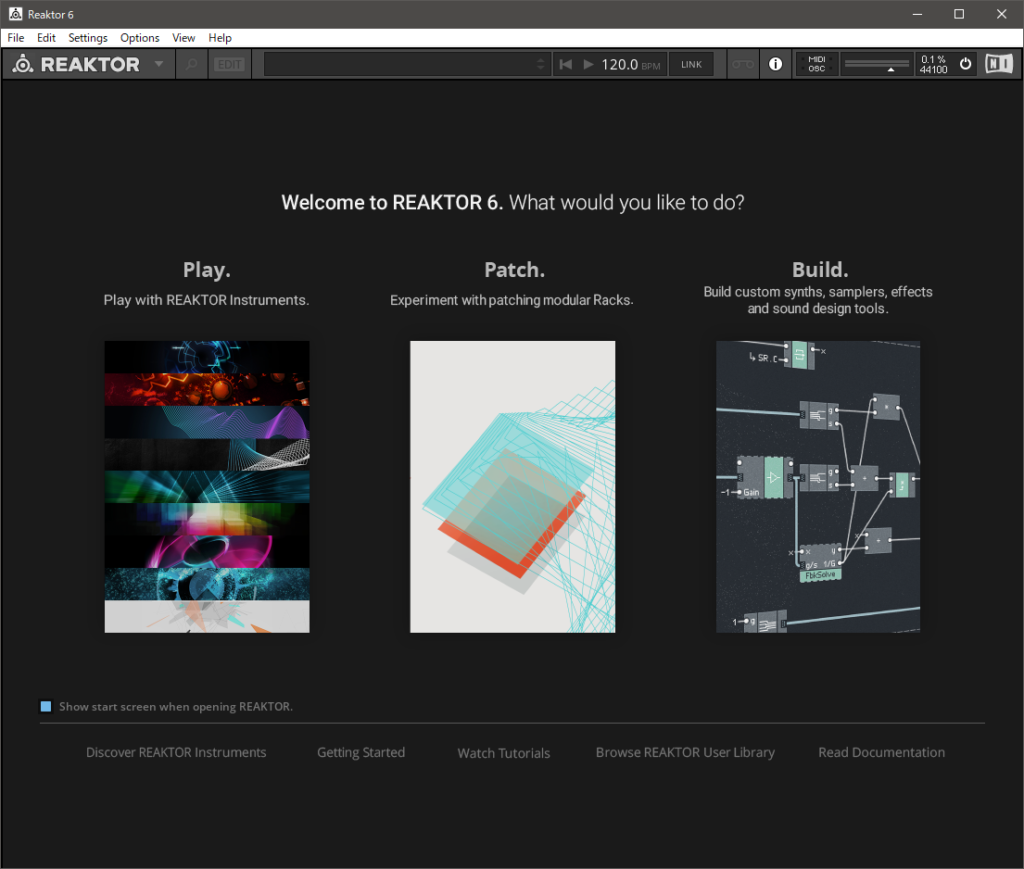
今回はモジュラーとして使いたい為、真ん中の「Patch」を選びます。
すると以下の様な画面が表示されるかと思います。
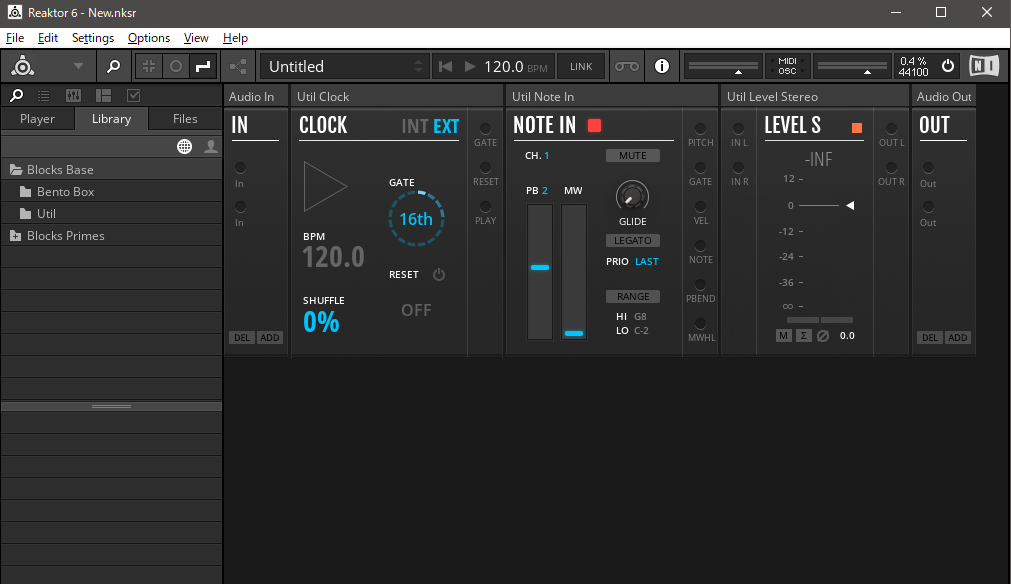
オーディオの設定
まずはオーディオの設定をします。
「File」->「Audio and MIDI Settings…」 をクリックします。
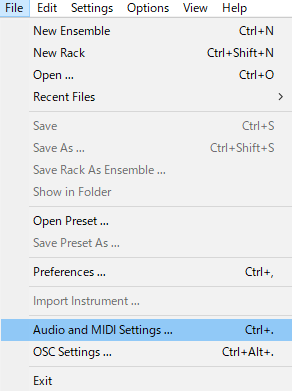
ここから自分が普段使っているオーディオデバイスを選びます。
基本的にはASIOを選びます。(遅延が少なく、変なノイズがのり難いです)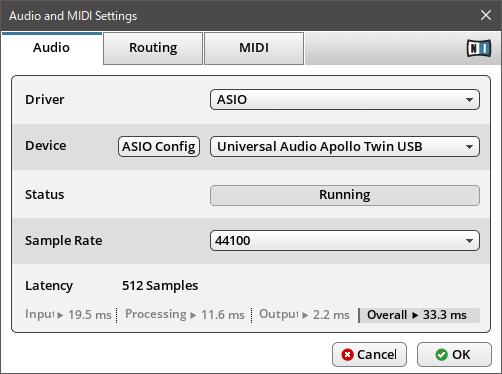
もしPC付属のオーディオデバイスを使っている場合は、FLStudioのトライアル版をインストールする事をおすすめします。
FLStudioのトライアル版はASIOのドライバーが付属しており、遅延を少なく出来ます。
FLStudioのトライアル版のインストール方法は以下の記事を参考にして下さい。
その他asio4allでも良いですが、私が使った時は少し使い辛かったです。
音を出してみる
では実際に音を出してみます。
音を出す為にはOscillator(発信機)が必要です。
左側にあるメニューの「Library」->「Bento Box」->「OSC・・・」をダブルクリックします。
すると以下の様なモジュールが追加されます。
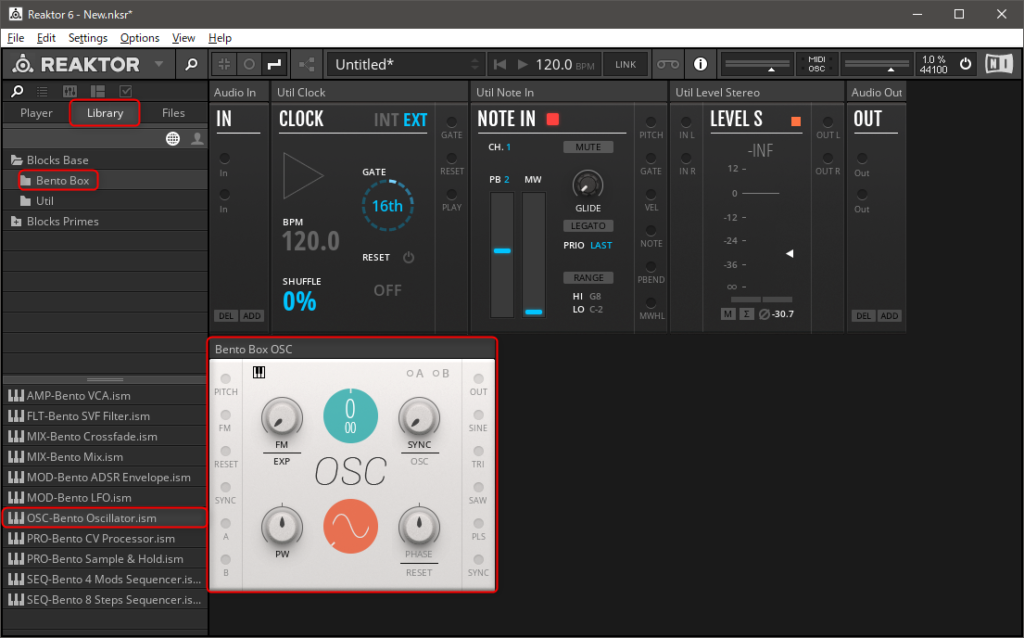
とりあえず音を出すためのパッチングをしていきます。(ドラッグで出来ます。)
まず「NOTE IN」の「Pitch」を「OSC」の「Pitch」につなぎます。
次に「OSC」の「OUT」を「LEVEL S」の「IN」につなぎます。
最後に「LEVEL S」の「OUT」を「OUT」の「IN」に接続します。
これでポーという音がなるかと思います。
鳴らない場合は、オーディオ設定を見直してください。
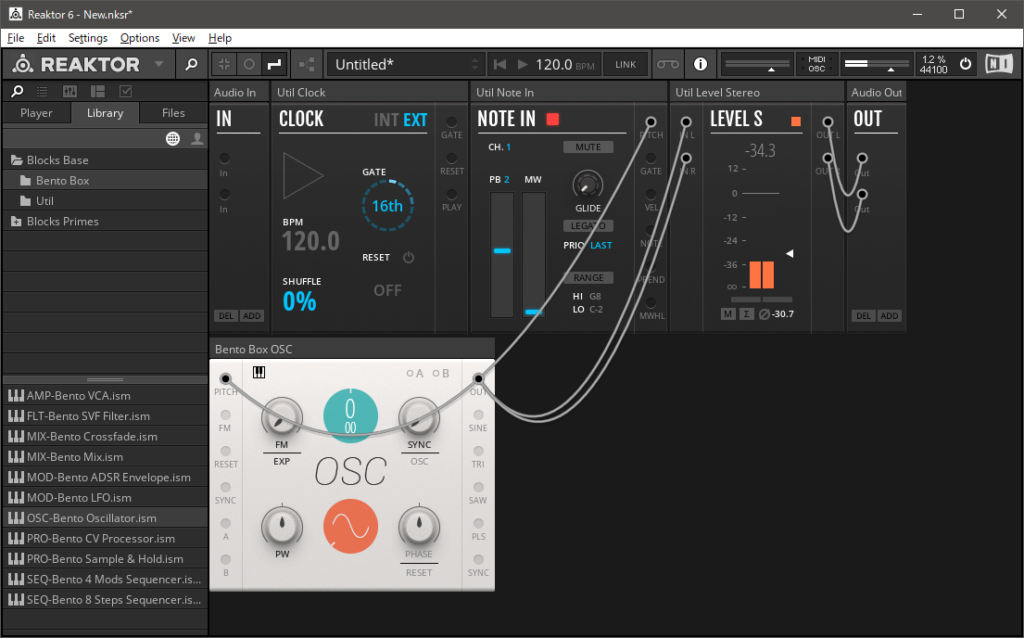
ポーとうるさいと思うので、「LEVEL S」の三角をドラッグして下げることで音量を調節しましょう。
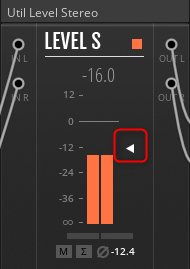
この状態でPCのキーボードを適当に押してみて下さい。
音階が鳴るかと思います。
ただ、やはり音が鳴りやまないので、まずはキーボードを押して一定時間掛けて音が減衰していくようにします。
シンセサイザーを作ってみる
音が出る事が確認出来たら次はシンセサイザーを作ってみましょう。
基本的には3つのOSCのシンセサイザーを作ります。
まず追加するモジュールです。
モジュールそれぞれの意味についてはオフィシャルを参照してください。
オシレーターの「BENTO BOX OSC」を3つ

あとは 全て一つずつです。
フィルターの「BENTO BOX SVF」
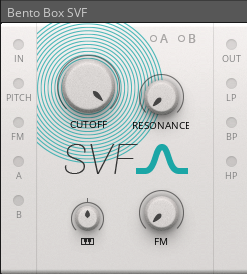
エンベロープの「BENTO BOX ENV」
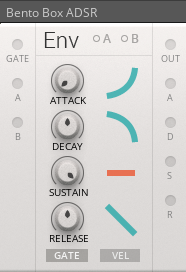
アンプリファイアの「BENTO BOX VCA」
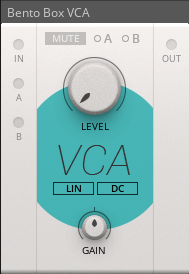
4Chミキサーの「BENTO BOX MIX」
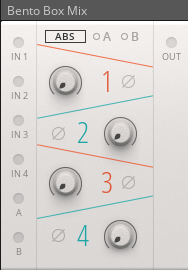
これをそれぞれパッチングしていきます。
OSCとMixerの接続
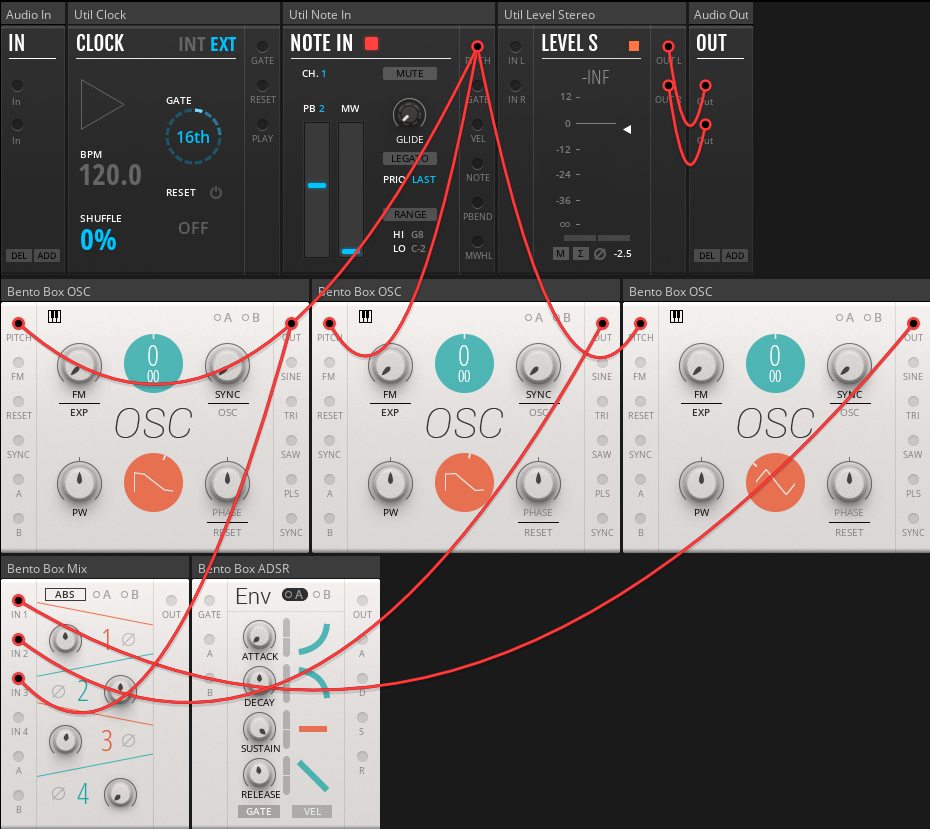
まずは3つの「OSC」から接続します。
「NOTE IN」の「Pitch」を3つの「OSC」に接続します。
「OSC」の「OUT」を「Mix」の「IN1~3」に接続します。
MixerとSVFとVCAの接続
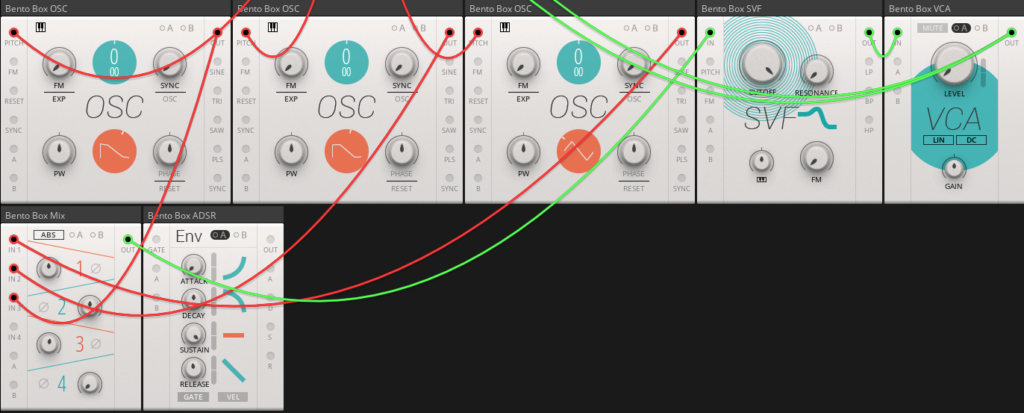
判り易いようにケーブルの色を変えました。
ケーブルの色の変更は右クリックから出来ます。
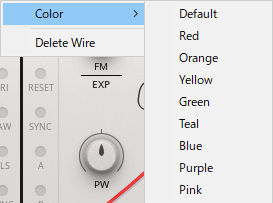
「Mix」の「OUT」を「SVF」の「IN」に接続します。
「SVF」の「OUT」を「VCA」の「IN」に接続します。
「VCA」の「OUT」を「LEVEL S」の「IN」に接続します。
ADSRの接続
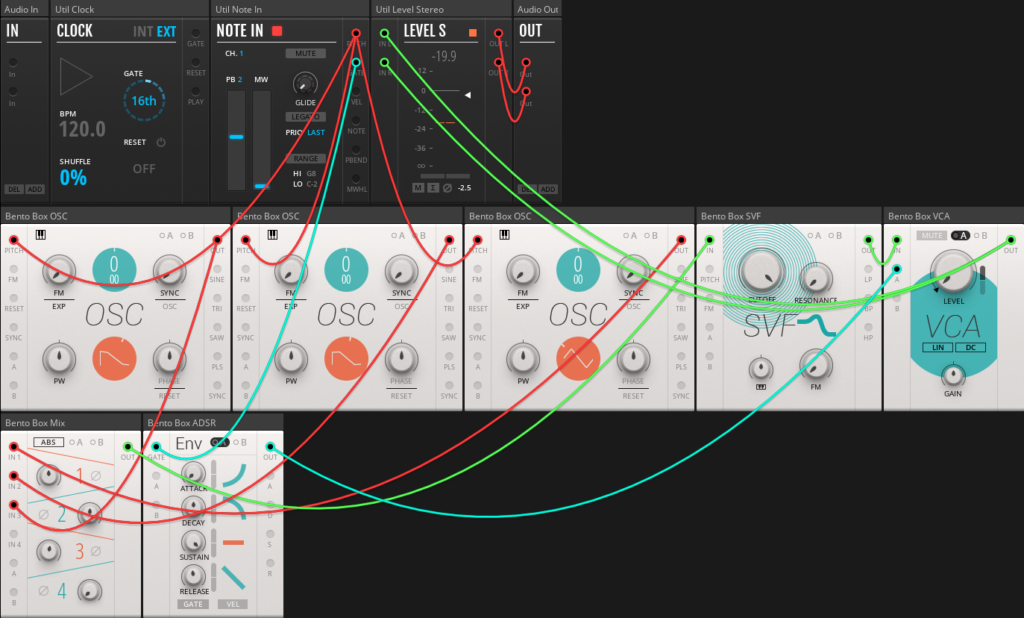
「ADSR」の「OUT」を「VCA」の「A」に接続します。
「NOTE IN」の「GATE」を「ADSR」の「GATE」に接続します。
次に「VCA」の「A」をクリックし、ノブの隣の目盛り?を上に向かってドラッグして下図のようにします。
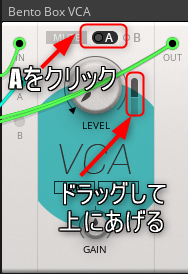
これは何かと言うと、「A」入ってきたADSRのカーブに従って、「Level」をコントロールします。
正直ちょっと判り辛い仕組みだなーと思います。この辺はVCV Rackの方が直感的に判って良いです。
VCV Rackについては最初の使い方からDAWとの同期までありますので、興味のある方は是非どうぞ。

シンセサイザーを弾いてみる

まずはOSCの波形の種類を変えてみましょう。
「OSC」の波形をドラッグすると変更出来ます。
初期だとサイン波なのでポーて感じの音ですが、ノコギリ波や矩形波はもちろんそれぞれの波形のモーフィングのような事もできます。(この辺はさすがNIといった感じ)
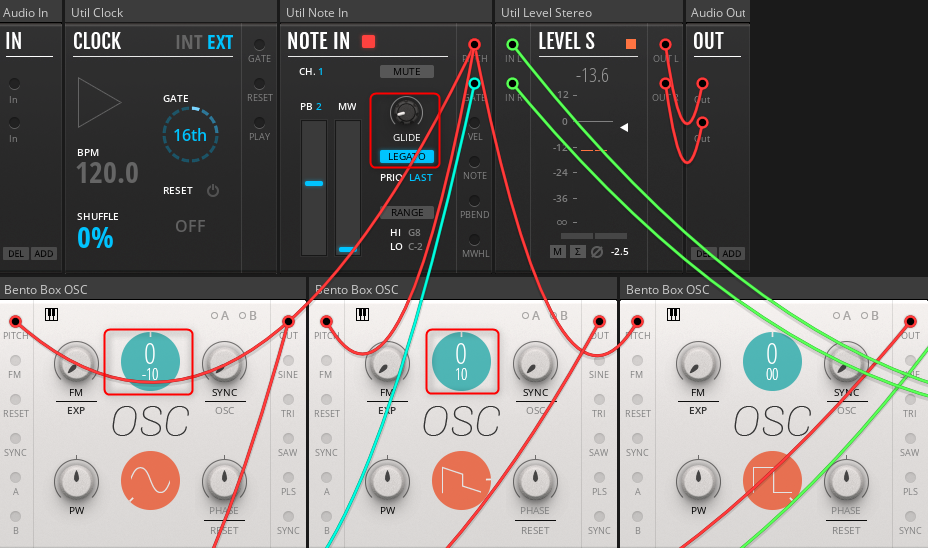
あとは上図の赤枠ですが、上が半音単位で下が最大で半音上がります。
この値を二つの「OSC」で「+10」と「-10」等にすると揺らぎが得られます。
(ステレオミキサーにしてやれば左右にも広がります)
「NOTE IN」の「GLIDE」を動かすとポルタメントが掛かります。
保存方法
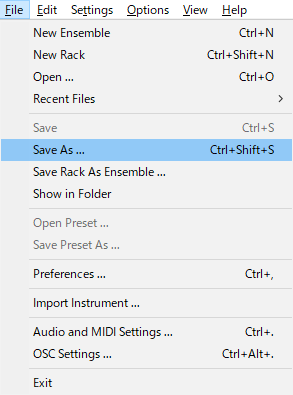
NativeInstsumentsの比較表を見る限り、「プリセットの保存と再読込」が出来るので、ReaktorPlayerでも「File」の「Save as」から保存出来るかと思います。
ここで保存したプリセットはMaschineやKOMPLETE KONTROLからも使えます。
使い方も別途記事にしていきます。
まとめ
簡単にシンセが作れました。
今回はシンプルにしましたが、OSCを5つ搭載しても良いですし、Filterを複数搭載しても良いと思います。
是非自分好みのシンセを作ってみて下さい。
しかしReaktorを使ってみて思うのはVCV Rack凄いなーと。
ただ、安定感はNativeInstsuments流石です。

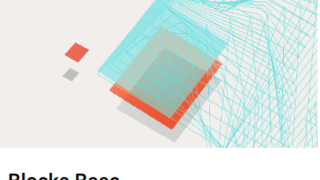
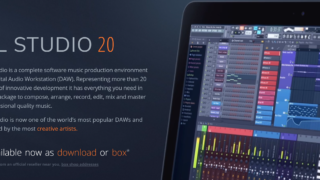

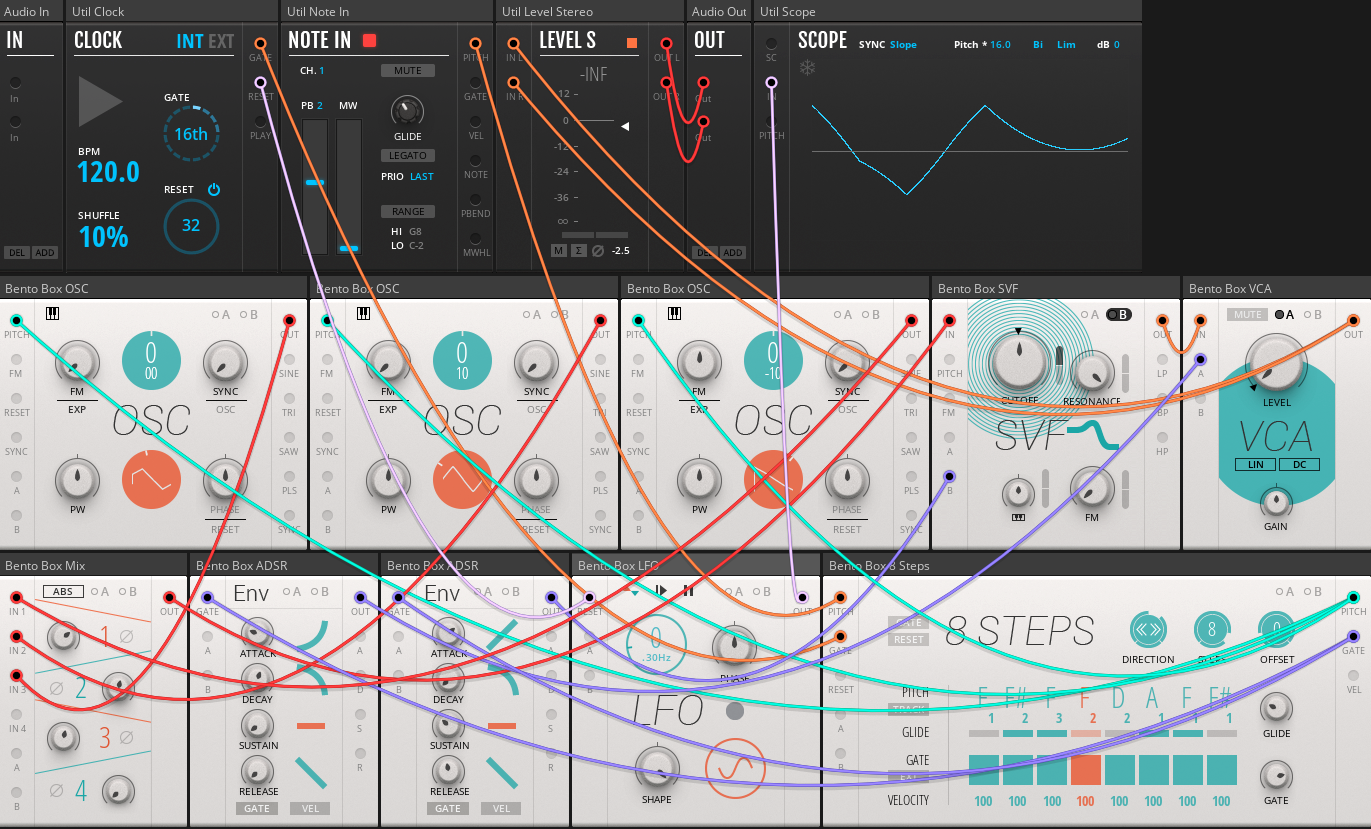
コメント